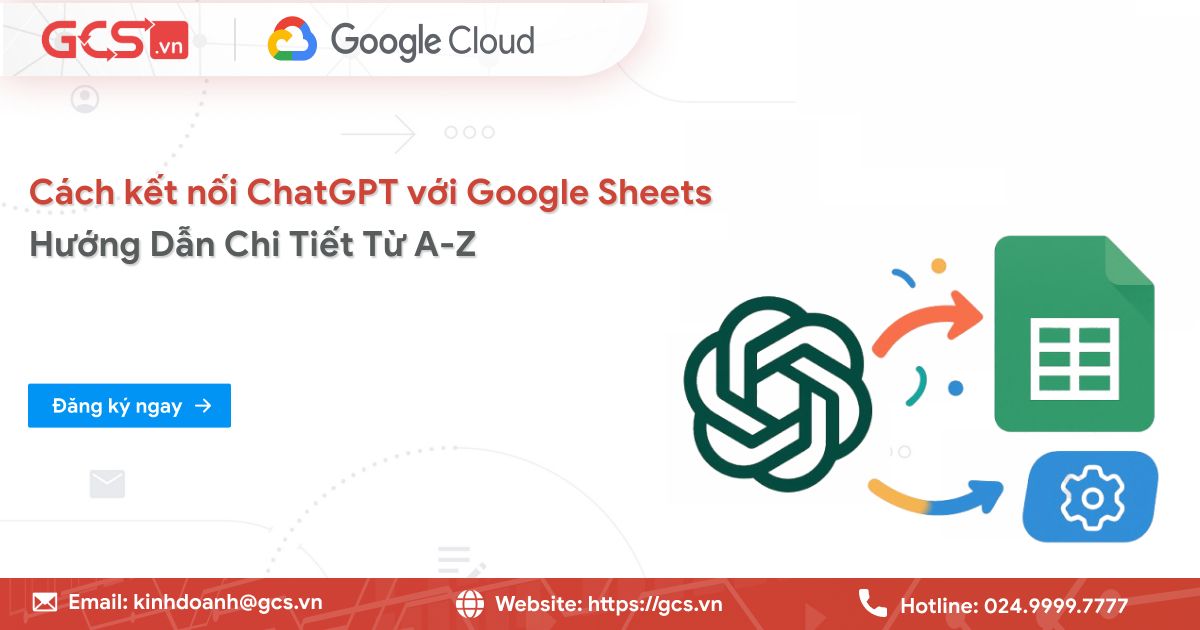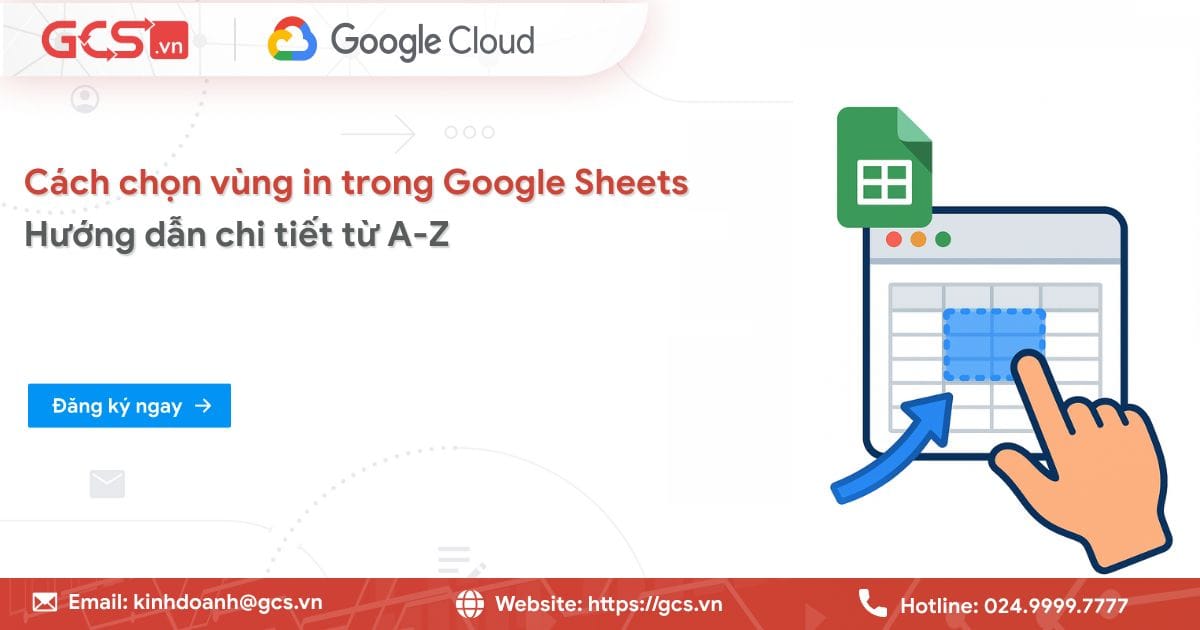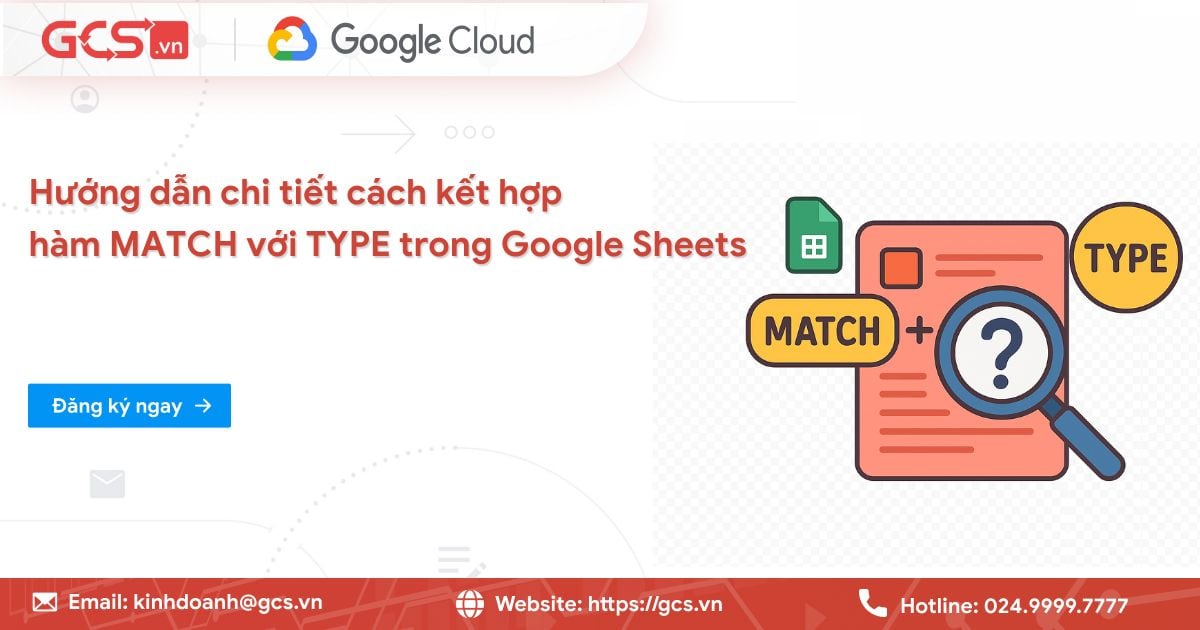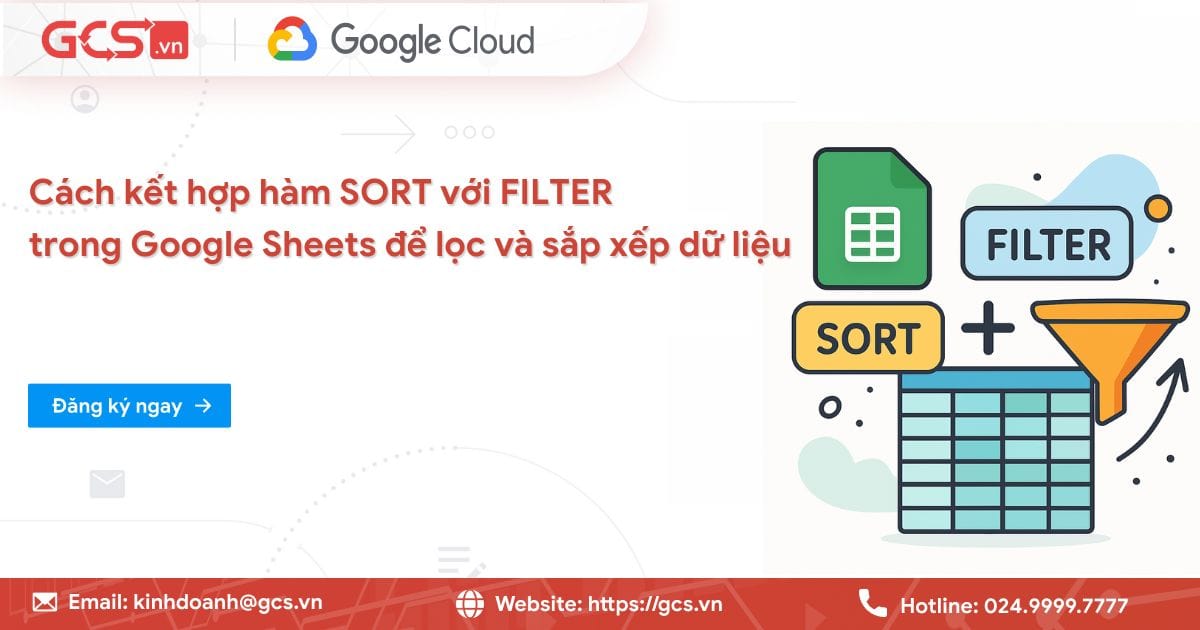02 Cách chuyển dữ liệu từ iCloud Drive sang Google Drive đơn giản
Bạn đang tìm cách chuyển dữ liệu từ iCloud sang Google Drive và muốn không mất quá nhiều thời gian với những thao tác phức tạp? Bài viết này, GCS Việt Nam sẽ hướng dẫn bạn 02 cách chuyển dữ liệu từ iCloud Drive sang Google Drive đơn giản, dễ thực hiện. Cùng tham khảo ngay nhé.
Tại sao cần chuyển dữ liệu từ iCloud Drive sang Google Drive?
Chuyển dữ liệu từ iCloud Drive sang Google Drive là cách mà mọi người đang làm rất phổ biến. Bởi cách làm này sẽ giúp tối ưu hoá việc lưu trữ đám mây. Đặc biệt, đối với đối tượng những người mà thường xuyên làm việc với đa nền tảng thì điều này vô cùng hữu ích.
Dưới đây là 03 lý do khiến bạn nên chuyển đổi dữ liệu từ iCloud Drive sang Google càng sớm càng tốt:
Thêm dung lượng lưu trữ
Một trong những lý do chính để bạn chuyển dữ liệu từ iCloud Drive sang Google Drive là sự chênh lệch về dung lượng lưu trữ lớn.
- iCloud Drive chỉ cung cấp 5GB cho mỗi tài khoản Apple. Nếu bạn sử dụng iPhone, iPad hoặc Mac, dung lượng này nhanh chóng bị lấp đầy bởi ảnh, video, tin nhắn và tài liệu. Nếu muốn có dung lượng lưu trữ tiếp, bạn cần phải nâng cấp các gói dung lượng iCloud trả phí.
- Google Drive, ngược lại, tặng đến 15GB cho mỗi tài khoản Google cá nhân. Khoảng không gian này được chia sẻ giữa Gmail, Google Photos và Drive, nhưng nếu biết cách quản lý, bạn có thể tận dụng rất hiệu quả. Còn nếu như bạn sử dụng hết 15GB đó, bạn vẫn có thể nâng cấp dung lượng lưu trữ bằng cách mua các gói dịch vụ Google One. Hoặc đăng ký dịch vụ Google Workspace để nâng cấp Google Drive bản trả phí (nếu bạn thường xuyên làm việc nhóm).
Việc chuyển đổi dữ liệu từ iCloud Drive sang Google Drive không chỉ giúp tiết kiệm chi phí nâng cấp iCloud+. Đây còn là cách giúp tận dụng tối đa hệ sinh thái làm việc hiệu quả của Google. Đặc biệt là với những tài liệu ít thay đổi như hợp đồng, hình ảnh cũ, tài liệu học tập thì lưu trên Google Drive là sự lựa chọn thông minh.
Tính năng cộng tác tốt hơn
Nếu bạn làm việc nhóm hay phải chia sẻ file thường xuyên cho người khác, Google Drive sẽ vượt trội hơn iCloud về khả năng cộng tác:
- Google Drive được tích hợp sâu với các ứng dụng như Google Docs, Sheets, Slides,… Ứng dụng này cho phép nhiều người chỉnh sửa tài liệu cùng lúc, nhận xét, gợi ý và theo dõi lịch sử thay đổi. Đây là lý do vì sao dân văn phòng, freelancer, học sinh – sinh viên thường ưu tiên Google Drive hơn.
- iCloud Drive tuy có thể chia sẻ file, nhưng tính năng cộng tác còn hạn chế, thiếu tính tương tác thời gian thực và ít tùy chọn quản lý quyền truy cập.
Chuyển dữ liệu từ iCloud Drive sang Google Drive không chỉ là đổi nơi lưu trữ. Việc làm này còn giúp bạn nâng cấp khả năng làm việc nhóm hiệu quả.
Hiệu suất tốt hơn
Hiệu suất sử dụng Google Drive ổn định và linh hoạt hơn trên các thiết bị không thuộc hệ sinh thái Apple.
- Google Drive tương thích tốt với cả Windows, Android, macOS và iOS. Ứng dụng đồng bộ nhanh, có thể truy cập dễ dàng qua trình duyệt, app di động hoặc phần mềm máy tính.
- iCloud Drive chủ yếu tối ưu cho thiết bị Apple. Nếu bạn sử dụng iPhone nhưng lại có máy tính Windows hay dùng Android song song. Đương nhiên, việc truy cập dữ liệu iCloud khá bất tiện, dễ lỗi đồng bộ hoặc cần xác minh nhiều bước.
Ngoài ra, Google Drive còn hỗ trợ nhiều tính năng như xem trước tệp PDF, nén thư mục tải về, tìm kiếm thông minh theo nội dung file… Các tính năng đều mang lại trải nghiệm người dùng mượt mà hơn rất nhiều.
Các phương pháp chuyển dữ liệu iCloud Drive sang Google Drive
Việc chuyển dữ liệu từ iCloud Drive sang Google Drive có thể thực hiện bằng nhiều cách khác nhau. Bạn có thể dựa vào thiết bị đang sử dụng, dung lượng dữ liệu cần chuyển và mức độ quen thuộc với các công cụ hỗ trợ.
Trong phần này, GCS Việt Nam sẽ hướng dẫn 2 phương pháp đơn giản và hiệu quả nhất, phù hợp với cả người dùng mới bắt đầu và người dùng có kinh nghiệm. Dù bạn muốn chuyển đổi dữ liệu từ iCloud Drive sang Google Drive theo cách thủ công hay tự động, 2 giải pháp dưới đây đều có thể đáp ứng tốt nhu cầu.
Sử dụng thư mục iCloud và Google Drive có sẵn trên máy tính
Đây là một trong những cách đơn giản và hiệu quả nhất để chuyển đổi dữ liệu từ iCloud Drive sang Google Drive nhanh chóng. Phương pháp này hiện được nhiều người sử dụng bởi tính trực quan và tốc độ ổn định. Bạn có thể chuyển được cả thư mục lớn và nhiều file cùng lúc.
Phương pháp này rất phù hợp với người dùng đang có sẵn máy tính cá nhân và thường xuyên làm việc với file offline. Bởi nó yêu cầu bạn cài đặt sẵn ứng dụng iCloud Drive và Google Drive for Desktop trên máy tính của mình.
Các bước thực hiện chuyển dữ liệu bằng phương pháp này như sau:
– Bước 1: Đầu tiên, bạn cần cài đặt iCloud Drive trên máy tính (nếu dùng Windows)
+ Truy cập support.apple.com để tải ứng dụng iCloud cho Windows.
+ Đăng nhập bằng Apple ID và kích hoạt tính năng iCloud Drive.
+ Thư mục iCloud Drive sẽ xuất hiện trong File Explorer.
– Bước 2: Tiếp theo, bạn cài đặt Google Drive for Desktop
+ Tải Google Drive tại https://www.google.com/drive/download
+ Sau khi cài, Google Drive sẽ xuất hiện như một ổ đĩa ảo trong File Explorer hoặc Finder.
– Bước 3: Cuối cùng, bạn kéo thả dữ liệu cần chuyển
+ Mở thư mục iCloud Drive và chọn các tệp hoặc thư mục bạn muốn chuyển.
+ Kéo và thả trực tiếp vào thư mục Google Drive.
Chuyển iCloud sang Google Drive thông qua ứng dụng web
Nếu bạn không muốn cài đặt phần mềm hoặc đang sử dụng thiết bị tạm thời (máy công cộng, máy không có quyền cài đặt). Bởi nó thể thực hiện ở bất kỳ thiết bị nào có trình duyệt và kết nối mạng.
Bạn hãy chuyển dữ liệu từ iCloud Drive sang Google Drive một cách thủ công thông qua trình duyệt web. Tuy nhiên, phương pháp này chỉ giúp chuyển dữ liệu nhỏ hoặc gấp.
Các bước thực hiện chuyển dữ liệu từ iCloud sang Google Drive thông qua ứng dụng web như sau:
– Bước 1: Đầu tiên, bạn cần truy cập iCloud Web
+ Mở iCloud.com bằng trình duyệt.
+ Đăng nhập bằng Apple ID và chọn mục ảnh tại iCloud Drive.
+ Chọn các tệp cần chuyển và nhấn nút Tải xuống.
– Bước 2: Tiếp theo, bạn truy cập Google Drive Web
+ Mở drive.google.com bằng trình duyệt.
+ Đăng nhập tài khoản Google đăng ký bản quyền của bạn.
+ Nhấn nút + Mới >> chọn vào Tải tệp lên hoặc Tải thư mục lên.
+ Chọn các file vừa tải từ iCloud và bắt đầu upload.
Lưu ý quan trọng khi chuyển dữ liệu từ iCloud Drive sang Google Drive
Trước khi thực hiện quá trình chuyển dữ liệu từ iCloud Drive sang Google Drive, có một số lưu ý rất quan trọng mà bạn cần phải quan tâm. Điều này sẽ giúp bạn đảm bảo việc chuyển đổi diễn ra an toàn, nhanh chóng và hiệu quả.
Kiểm tra dung lượng lưu trữ trên Google Drive
Đầu tiên, bạn hãy kiểm tra xem khi chuyển đổi dữ liệu từ iCloud Drive sang Google Drive, tài khoản Google còn đủ dung lượng để chứa toàn bộ dữ liệu chuyển đến không?
Google Drive hiện đang cung cấp 15GB dung lượng miễn phí cho mỗi tài khoản. Tuy nhiên, dung lượng này được chia sẻ cho cả Gmail, Google Photos và các tài liệu khác trên Drive. Nếu bạn đang lưu trữ nhiều email có tệp đính kèm lớn hoặc ảnh độ phân giải cao trong Google Photos, thì dung lượng trống thực tế sẽ bị giảm đáng kể.
Lúc này, bạn muốn lưu trữ dữ liệu thì cần phải nâng cấp dung lượng Google Drive. Các mức nâng cấp gói dung lượng Google Drive trả phí của Google Workspace bắt đầu từ 30GB, với giá cả phải chăng.
Ngoài ra, bạn cần phải đảm bảo có ít nhất 20–30% dung lượng trống trước khi bắt đầu chuyển dữ liệu từ iCloud Drive sang Google Drive. Nhằm mục đích chính là để tránh quá trình bị gián đoạn hoặc lỗi tải file.
Cách thức để kiểm tra nhanh dung lượng Google Drive:
– Bước 1: Truy cập https://drive.google.com/settings/storage
– Bước 2: Kiểm tra biểu đồ sử dụng dung lượng Nếu thấy sắp đầy, bạn có thể:
- Xóa các file không cần thiết.
- Tải file về máy và xóa khỏi Drive.
- Nâng cấp dung lượng bằng gói Google One (từ 100GB trở lên).
Đảm bảo kết nối internet luôn ở trạng thái ổn định
Việc chuyển đổi dữ liệu từ iCloud Drive sang Google Drive còn phụ thuộc vào tốc độ và độ ổn định của mạng internet. Trong quá trình này sẽ gồm hai giai đoạn chính là tải dữ liệu từ iCloud về thiết bị và tải ngược lên Google Drive.
Do đó, nếu kết nối Wi-Fi chập chờn, tốc độ thấp hoặc thường xuyên bị ngắt, quá trình tải file có thể bị gián đoạn hoặc thất bại hoàn toàn. Các tệp dung lượng lớn (vài GB), internet yếu có thể khiến quá trình kéo dài hàng giờ, thậm chí bị lỗi timeout.
Bạn nên sử dụng mạng Wi-Fi mạnh và ổn định, tránh sử dụng mạng công cộng hoặc hotspot di động. Nếu có thể, hãy thực hiện thao tác vào thời điểm ít người dùng mạng để tăng tốc độ truyền tải.
Kiểm tra lại toàn bộ dữ liệu sau khi chuyển
Sau khi hoàn tất quá trình chuyển dữ liệu từ iCloud Drive sang Google Drive, nhiều người thường chủ quan và bỏ qua bước kiểm tra lại. Đây là sai lầm có thể dẫn đến việc mất file, lỗi định dạng hoặc chuyển thiếu dữ liệu.
Mẹo hay để bạn kiểm tra hiệu quả, đó là:
- So sánh số lượng file/thư mục trước và sau khi chuyển.
- Mở một vài tệp quan trọng để kiểm tra khả năng đọc được (đặc biệt là file PDF, Word, Excel…).
- Kiểm tra các file media (ảnh, video) có còn giữ nguyên chất lượng gốc không.
- Trong quá trình kiểm tra, bạn cũng có thể phân loại và sắp xếp lại dữ liệu cho gọn gàng hơn.
Hiểu rõ các hạn chế của từng phương pháp
Bạn có thể sử dụng nhiều cách khác nhau để chuyển dữ liệu từ iCloud Drive sang Google Drive. Tuy nhiên, mỗi phương pháp có một hạn chế riêng:
- Kéo thả qua file trên máy tính nhanh, tiện, nhưng chỉ áp dụng khi đã cài cả iCloud và Google Drive trên máy. Với file lớn, việc đồng bộ cũng tốn thời gian.
- Tải xuống rồi tải lên qua web không cần cài đặt, nhưng phải thao tác thủ công 2 lần, dễ nhầm lẫn nếu file quá nhiều.
Ngoài ra, bạn có thể dùng dịch vụ chuyển file online, có thể yêu cầu trả phí nếu vượt giới hạn miễn phí, hoặc có rủi ro bảo mật với dữ liệu nhạy cảm.
*Lưu ý: Một số định dạng file độc quyền của Apple (như Pages, Numbers) khi chuyển sang Google Drive có thể bị lỗi hiển thị hoặc không tương thích hoàn toàn. Bạn nên cân nhắc chuyển đổi định dạng (PDF, DOCX…) trước khi upload.
>>> Xem thêm: Cách tạo lối tắt cho tệp trên Google Drive
Lời kết
Chuyển dữ liệu từ iCloud Drive sang Google Drive giúp bạn tối ưu hóa không gian lưu trữ và khai thác tối đa lợi ích từ Google Workspace. Hy vọng với hướng dẫn chi tiết trên, bạn sẽ dễ dàng chuyển đổi dữ liệu từ iCloud Drive sang Google Drive mà không gặp rắc rối. Nếu có bất kỳ thắc mắc nào, đừng ngần ngại liên hê với GCS Việt Nam qua các kênh dưới đây để các chuyên gia hỗ trợ nhé!
- Fanpage: GCS – Google Cloud Solutions
- Hotline: 024.9999.7777